Voorwaardelijke opmaak met een andere cel
In Excel kunt u voorwaardelijke opmaak gebruiken op basis van een andere cel. Om dit te doen, moet u een aangepaste formule in de regel gebruiken.
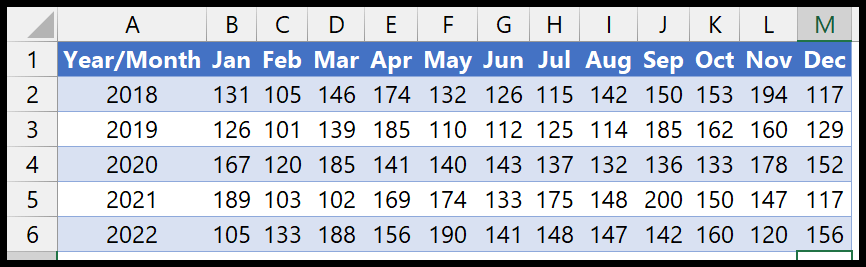
In dit voorbeeld hebben we maandelijkse en jaarlijkse gegevens en moet u alle waarden boven een specifieke waarde markeren, die in een andere cel zou moeten staan.
Pas voorwaardelijke opmaak toe met een andere cel.
- Selecteer eerst het bereik waarin u gegevens heeft.
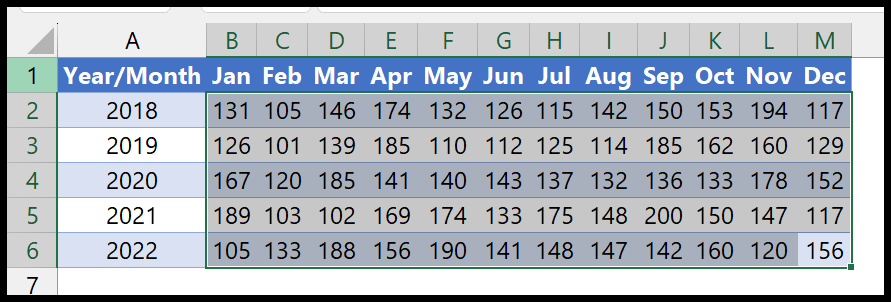
- Ga vervolgens naar het tabblad Start > Voorwaardelijke opmaak > Nieuwe regel.
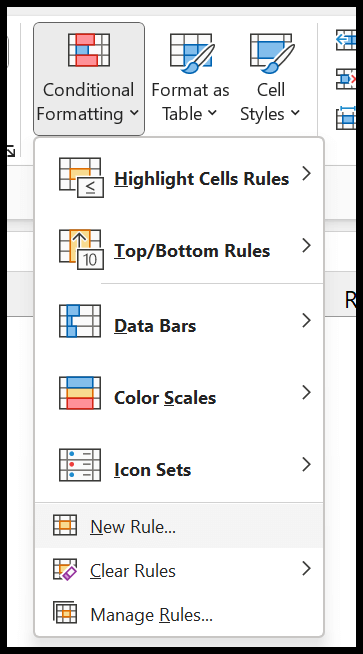
- Klik in het dialoogvenster Nieuwe regel op “Gebruik een formule om te bepalen welke cellen moeten worden opgemaakt” en voer de formule (=B2>=$O$1) in de formule-invoerbalk in.
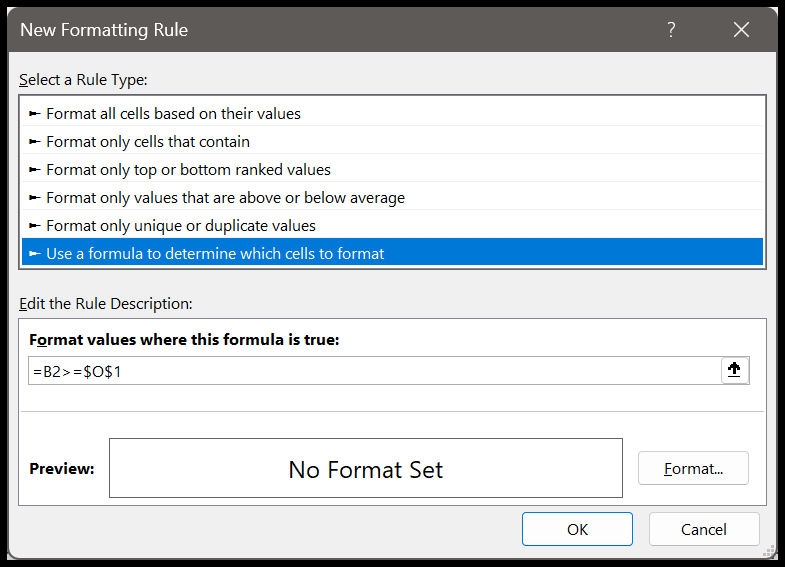
- Klik vervolgens op de knop Opmaak om het formaat op te geven dat u wilt toepassen.
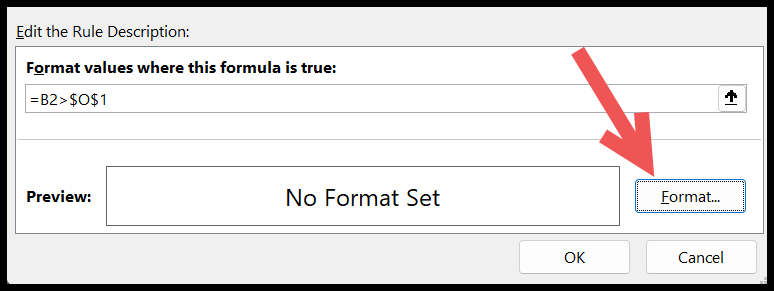
- Nadat u de indeling hebt opgegeven, klikt u op OK om voorwaardelijke opmaak toe te passen. En nogmaals, OK, sluit de Regelmanager.
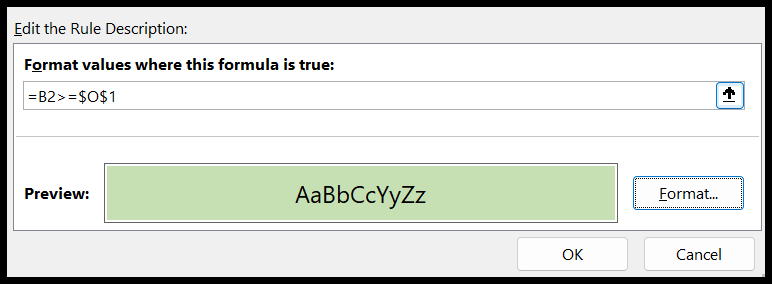
In de onderstaande momentopname kunt u in cel O1 zien dat we het getal 150 hebben om alle getallen gelijk aan of groter dan 150 te markeren.

En wanneer u het getal in cel O1 wijzigt, worden de markeringswaarden in de gegevens gewijzigd.
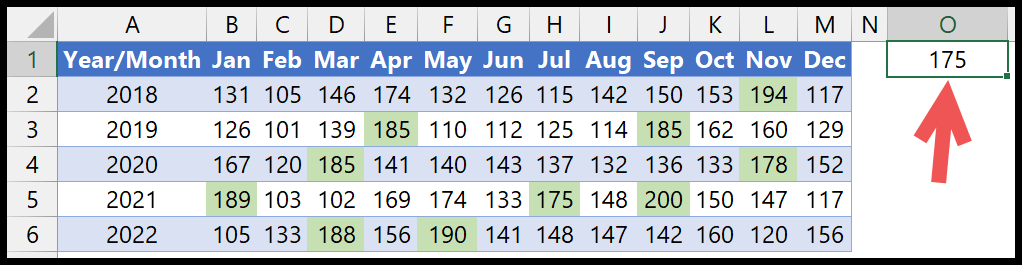
Haal het Excel-bestand op
Downloaden Leer de basisprincipes van Excel